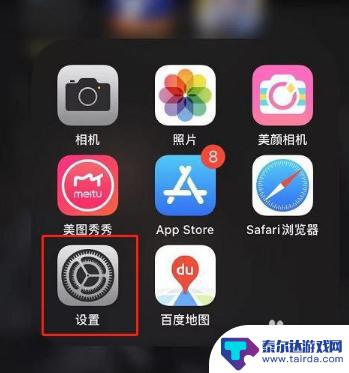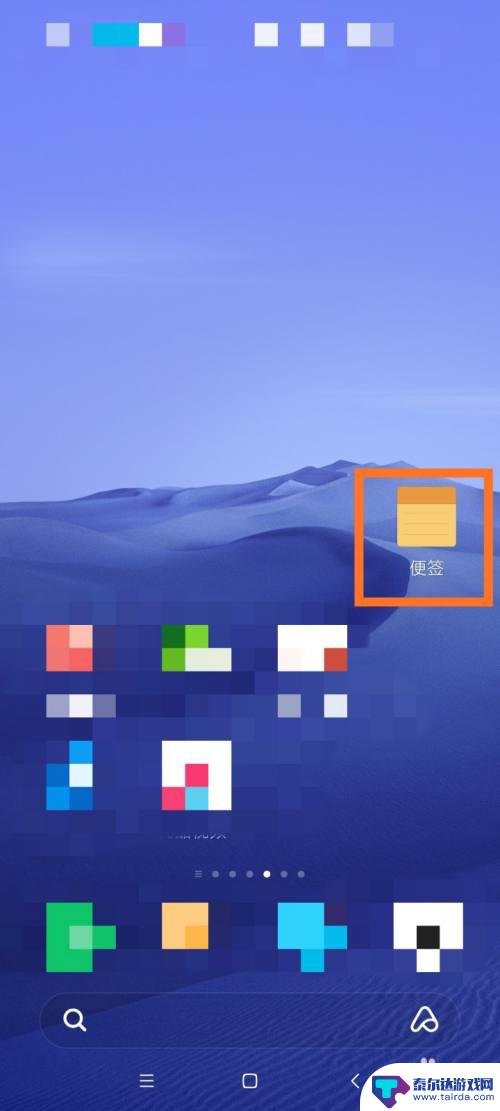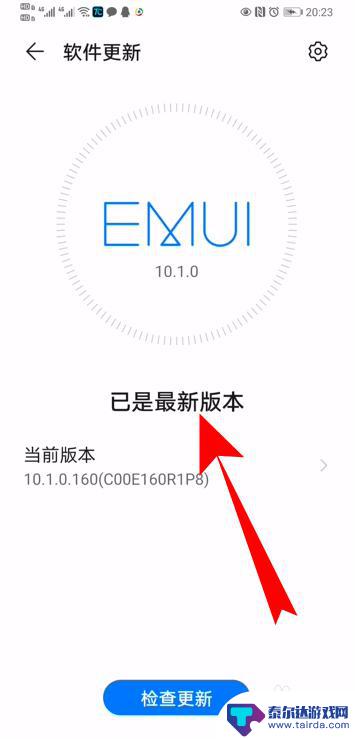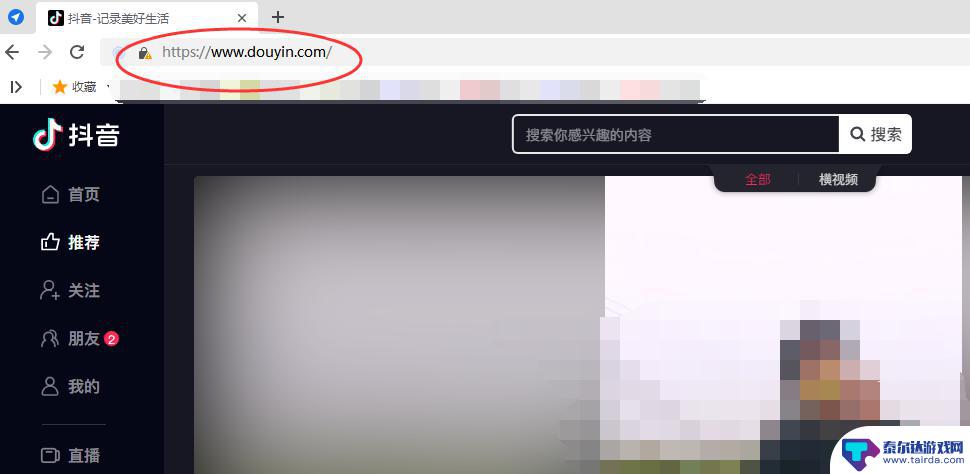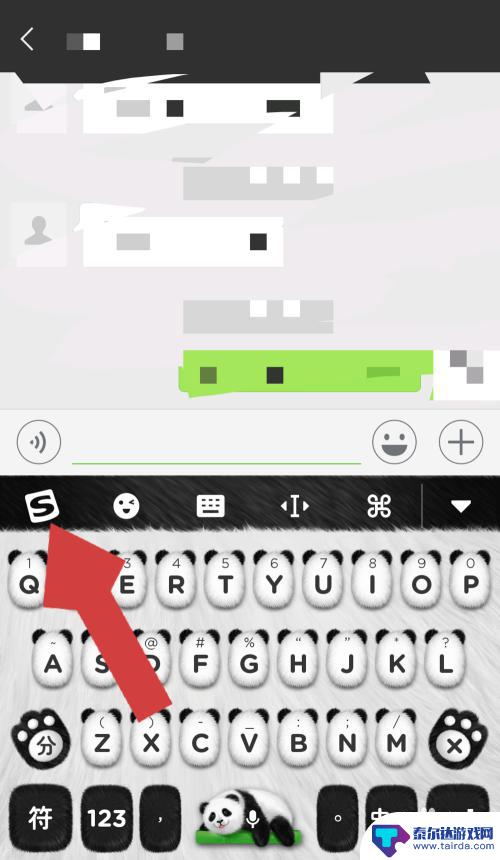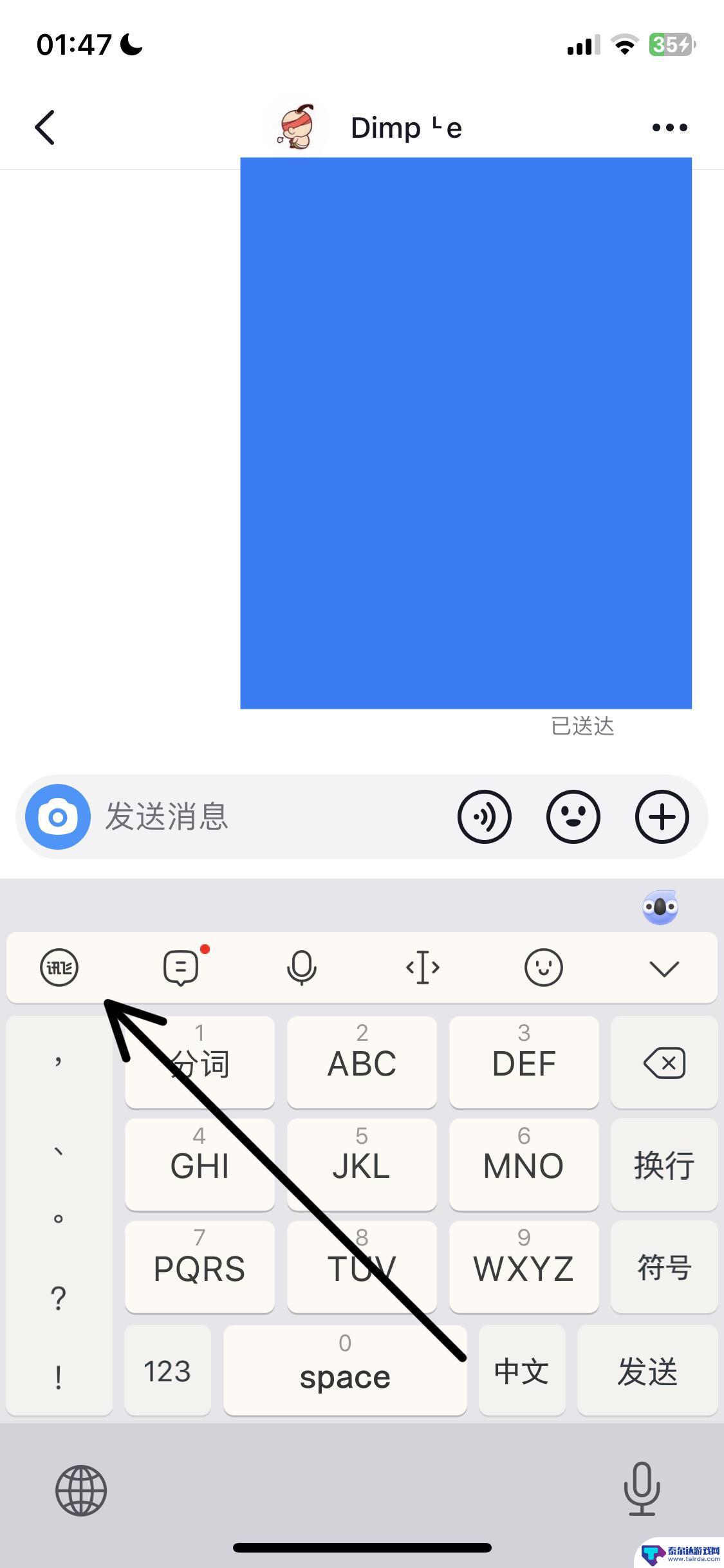手机键盘屏保怎么设置 手机键盘背景自定义步骤
手机键盘的屏保和背景设置是手机个性化定制的重要部分,想要让手机键盘更加个性化,用户可以根据自己的喜好和风格来定制手机键盘的屏保和背景。通过简单的操作步骤,用户可以轻松地更换键盘的屏保和背景图片,让手机键盘焕然一新。定制化的手机键盘不仅可以提升用户的使用体验,还能让手机更加符合个人的审美需求。
手机键盘背景自定义步骤
步骤如下:
1.在手机的微信或者短信或者其他可以打开键盘的应用中打开键盘,点击键盘左上角的输入法设置图标。页面显示输入法的各种设置功能。
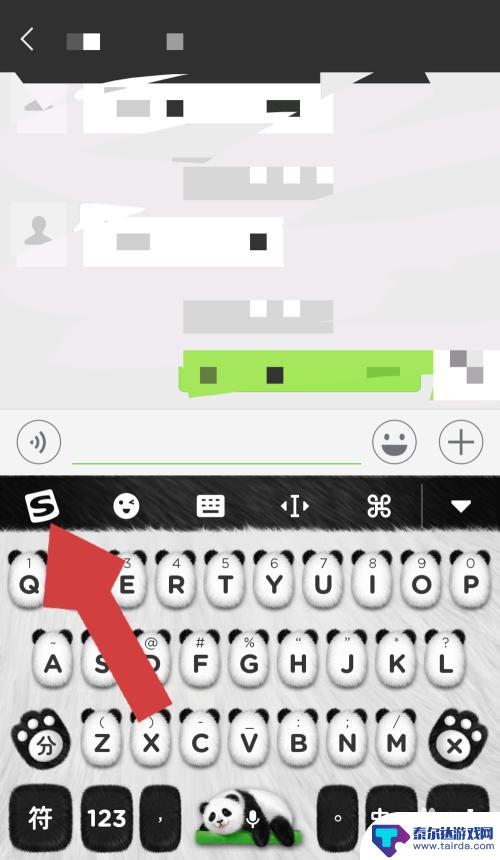
2.在输入法的设置页面点击“个性皮肤”,进入输入法皮肤设置页面。
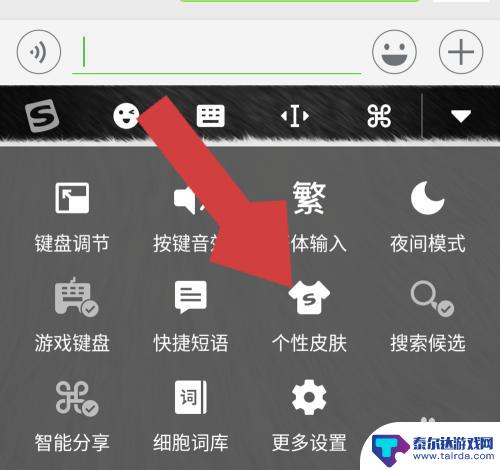
3.进入输入法皮肤页面后,点击“键盘壁纸”,进入键盘壁纸设置页面。
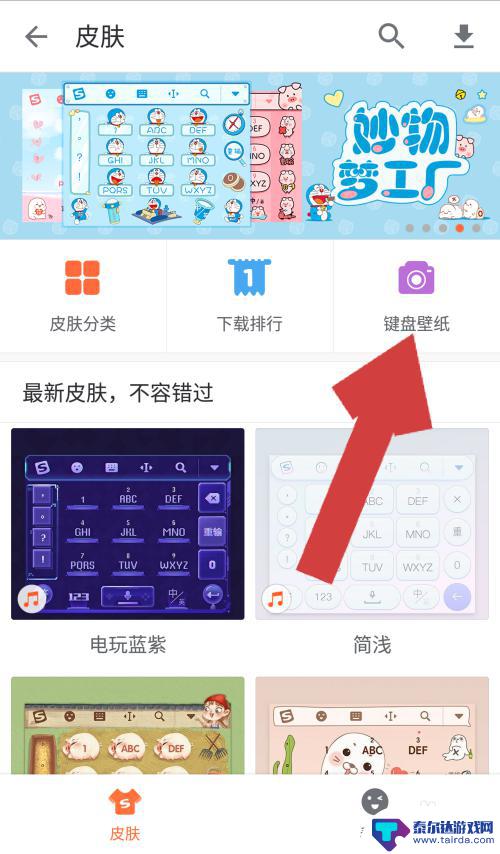
4.在键盘皮肤设置页面中,点击“我的制作”下方的+号,进入皮肤壁纸的选择页面。
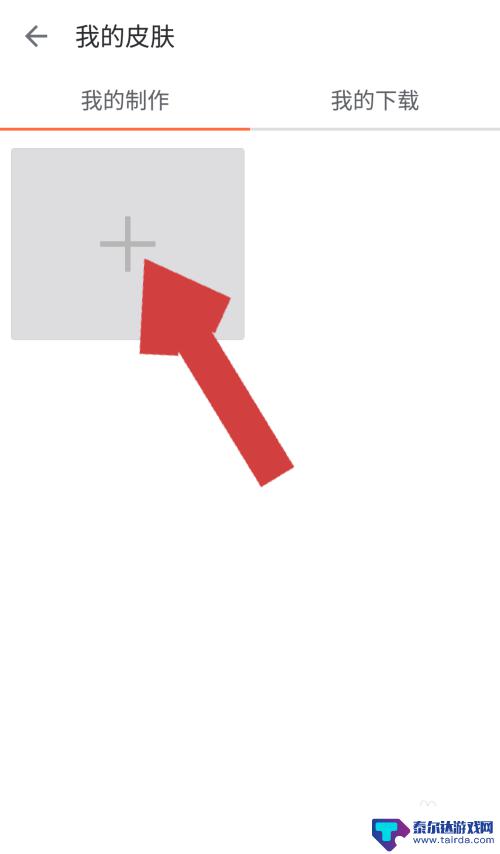
5.在选择壁纸页面,我们可以选择相册里的照片也可以现场拍照,这里我们点击相册,进入手机相册。
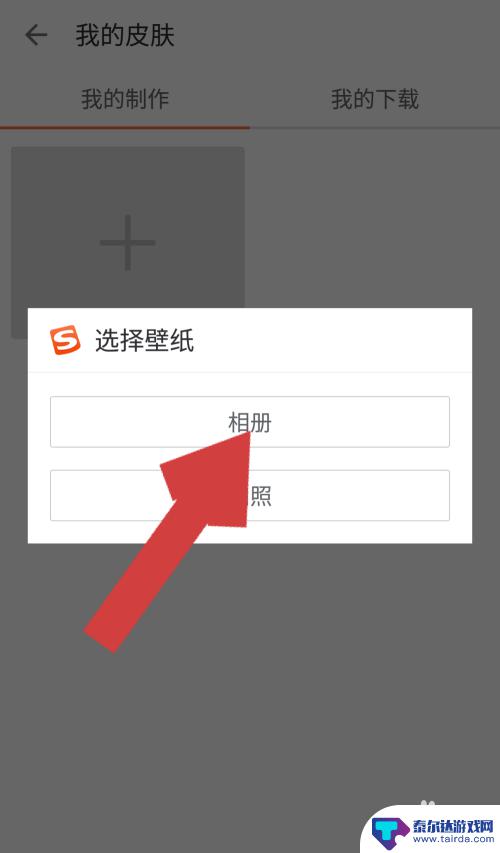
6.在手机相册中找到我们准备设置为键盘背景的照片,点击该照片后。照片被选中,在照片上会显示一个小方框,我们可以通过上下左右移动该方框,调整选用的照片,照片调整好后,点击“确定”。
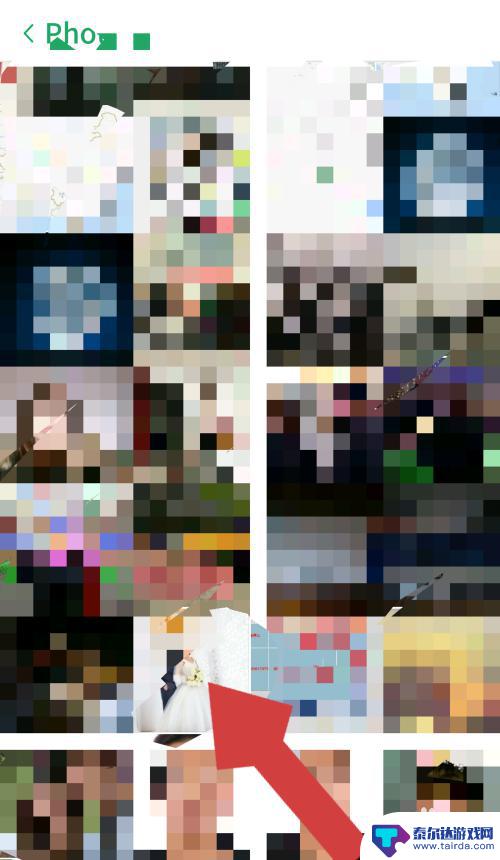
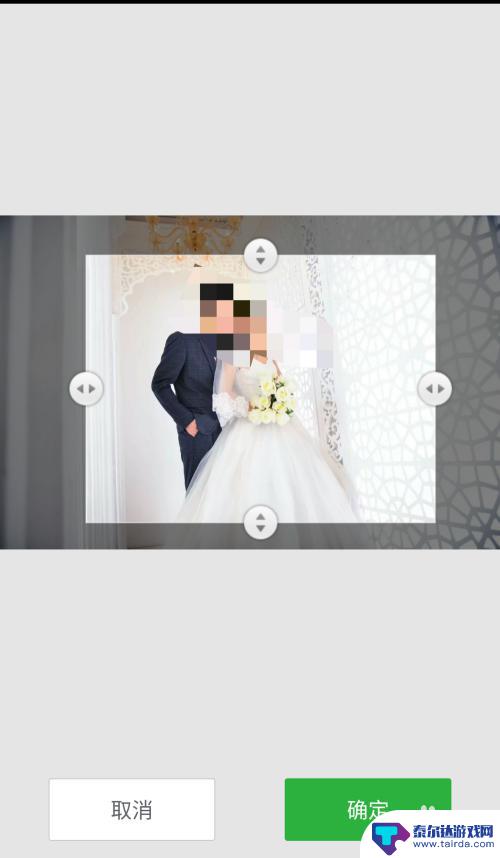
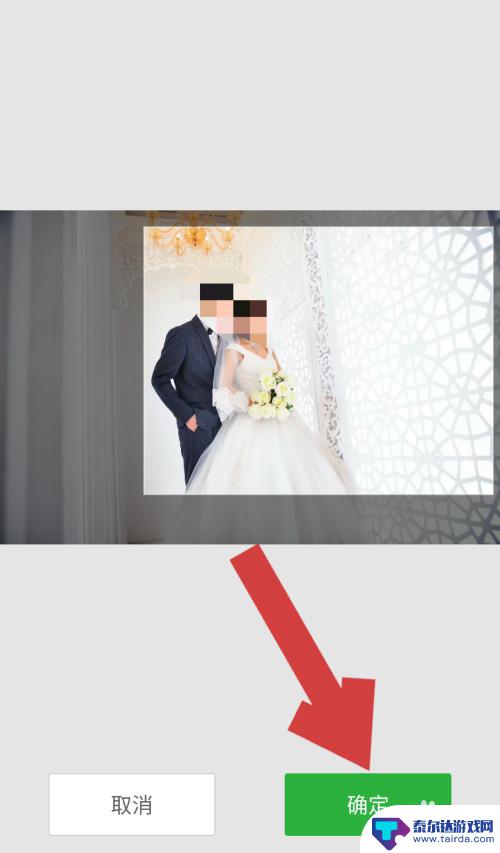
7.照片调整好并点击确定后,进入预览页面。页面显示的是我们设置后的键盘背景,确认没有其他问题后,点击“使用”,键盘背景就换为我们设置的照片了。
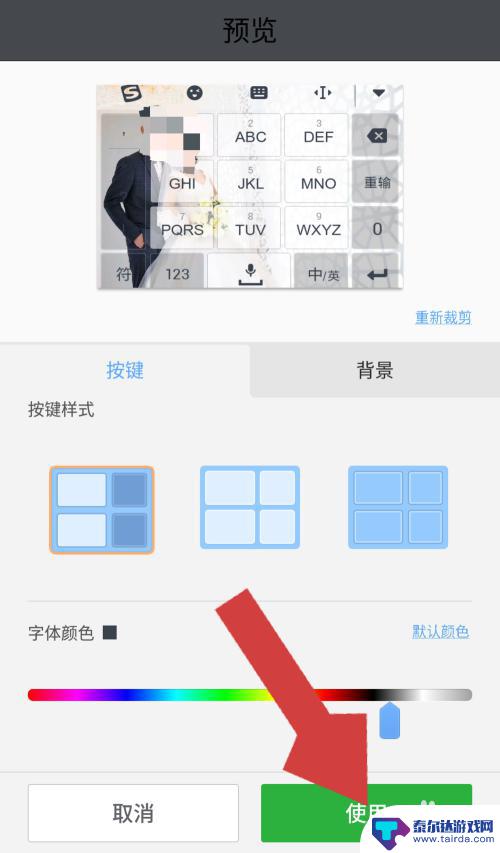
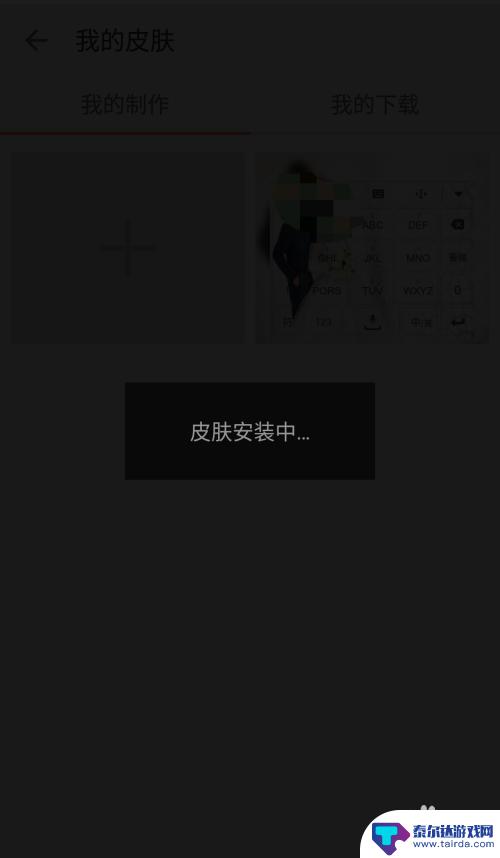
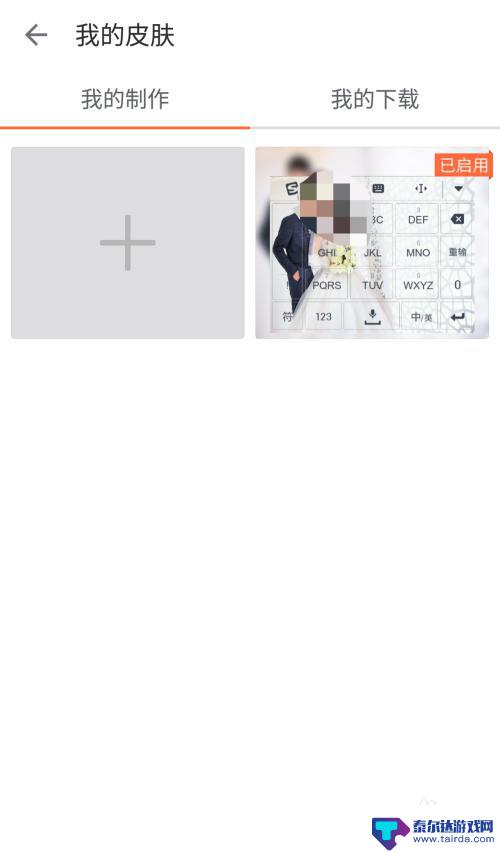
8.这时再打开手机的键盘就可以看到键盘变成了我们设置的样子。
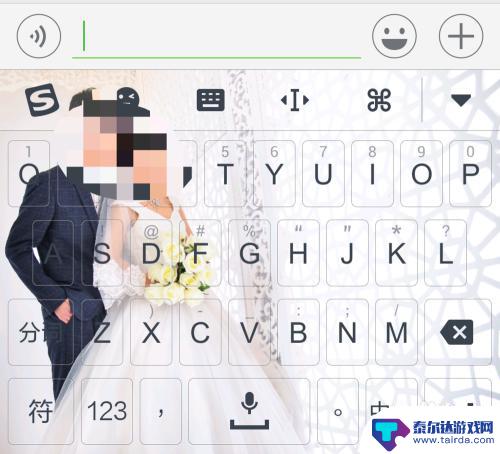
以上就是手机键盘屏保怎么设置的全部内容,有需要的用户就可以根据小编的步骤进行操作了,希望能够对大家有所帮助。
相关教程
-
苹果11手机键盘怎么设置 苹果11输入法如何设置中文
苹果11手机键盘怎么设置,苹果11手机的键盘设置和输入法设置对于中文用户来说非常重要,苹果11手机提供了多种键盘设置选项,让用户能够根据个人喜好和使用习惯进行自定义。在设置中,...
-
苹果手机怎么设置键盘透明 手机键盘透明度设置步骤
苹果手机的键盘透明度设置可以让用户根据个人喜好调整键盘的透明度,让手机界面更加清晰和个性化,想要设置键盘透明度,只需要进入手机的设置菜单,选择通用选项,然后点击辅助功能,再找到...
-
怎么设置华为拨号壁纸手机 华为手机拨号键盘背景怎么调整
华为手机作为一款备受欢迎的智能手机品牌,其拨号壁纸设置功能备受用户关注,很多用户在使用华为手机时,都希望能够个性化定制拨号键盘的背景,让手机看起来更加个性化和独特。怎样设置华为...
-
抖音直播操作键盘(抖音直播操作键盘怎么设置)
大家好,关于抖音直播操作键盘很多朋友都还不太明白,今天小编就来为大家分享关于抖音直播操作键盘怎么设置的内容,希望对各位有所帮助!1怎么用键盘控制刷抖音?步骤/方式1打开电脑浏览器,...
-
如何把手机键盘换图片 手机键盘背景如何更改
如何把手机键盘换图片,随着智能手机的普及,手机键盘已经成为我们日常生活中必不可少的工具之一,为了让手机键盘更加个性化和美观,许多用户希望能够更改手机键盘的背景图片。如何才能实现...
-
抖音怎么设置键盘壁纸图片 抖音键盘皮肤怎么换
抖音是目前广受欢迎的短视频平台,拥有众多用户,在使用抖音的过程中,我们可以通过设置键盘壁纸图片和更换键盘皮肤来个性化自己的手机界面。想要设置键盘壁纸图片,只需要进入手机设置-壁...
-
苹果手机怎么瞬间加速 iPhone反应慢怎么提速
在现代生活中,苹果手机以其流畅的操作体验和出色的性能广受用户喜爱,随着使用时间的增加,许多用户会发现自己的iPhone反应变得迟缓,影响了日常使用的便捷性。为了帮助大家更好地享...
-
苹果各手机分辨率 iPhone12分辨率是多少像素
iPhone 12是苹果公司最新推出的一款智能手机,其分辨率是2532 x 1170像素,这一分辨率使得iPhone 12在显示画面细腻清晰的同时,也能够呈现更加真实的色彩和更...
-
两个苹果手机登陆同一个id怎么关闭同步 两部苹果手机用一个id帐号怎么取消同步
当我们拥有两部苹果手机并且使用相同的Apple ID登陆时,很可能会遇到同步的问题,如果你想关闭两部手机之间的同步,可以通过简单的操作来实现。同样地如果想取消两部手机之间的同步...
-
oppo手机怎么关闭全屏搜索 OPPO手机如何关闭全局搜索
OPPO手机全屏搜索功能在一些情况下可能会给用户带来困扰,例如误触或者不需要全局搜索的场景,如何关闭OPPO手机的全屏搜索功能呢?在使用OPPO手机时,用户可以通过简单的操作来...